Zugriff auf Anlagen einschränken
Um den Zugriff auf bestimmte Anlagen (3D-Teile, Bilder, Videos und Objektverankerungen) einzuschränken, erstellen Sie eine neue Sicherheitsrolle im Power Platform Admin Center.
Wichtig
Wir empfehlen, den Zugriff auf Anlagen nicht einzuschränken, da eingeschränkte Benutzer nur Zugriff auf Anlagen haben, wenn diese ihnen oder ihrem Team gehören bzw. wenn die Anlagen ausdrücklich mit ihnen geteilt wurden. Dazu gehören die Anlagen im Toolkit, die in Guides bereitgestellt werden.
Voraussetzungen
Sie müssen über Administratorberechtigungen verfügen.
Sie müssen eine aktive Dynamics 365 Guides-Lizenz haben. Weitere Informationen finden Sie unter Kaufen eines Abonnements oder Registrieren für eine kostenlose Testversion.
Die aktuelle Dynamics 365 Guides-Lösung muss installiert sein. Weitere Informationen dazu finden Sie unter Update auf die aktuelle Lösung.
Sie müssen auf das Microsoft Power Platform Admin Center zugreifen können und vollständige Administratorrechte haben.
Zugriff auf eine Anlage einschränken
Öffnen Sie das Power Platform Admin Center, wählen Sie die Guides-Lösung auf der Seite Umgebungen aus und dann Einstellungen aus.
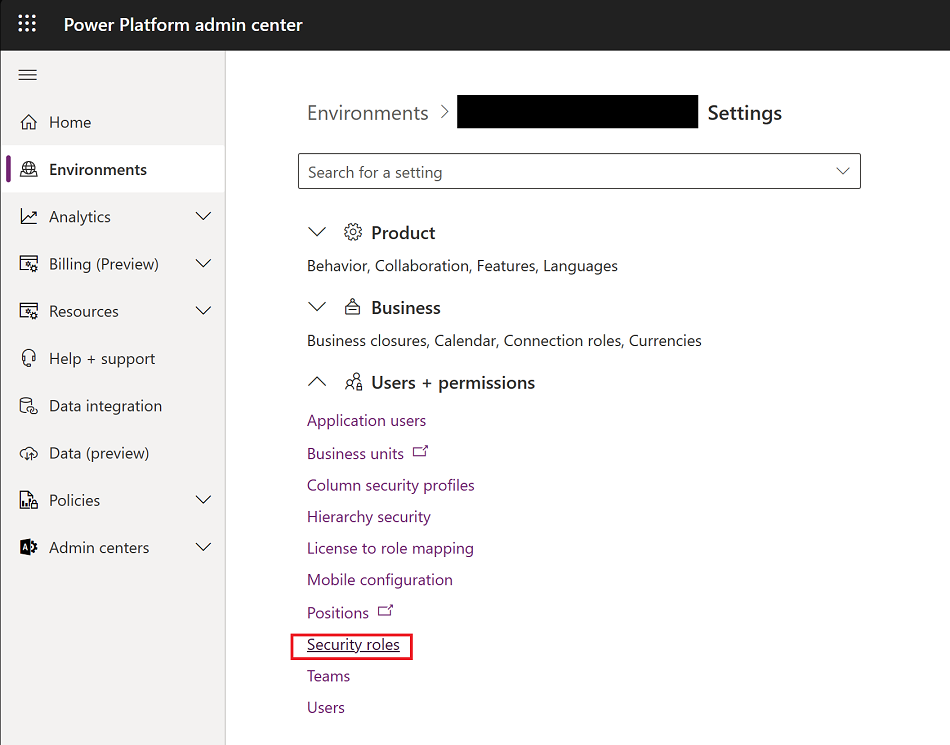
Wählen Sie auf der Seite Einstellungen die Option Sicherheitsrollen aus. Wählen Sie Neu aus.
Benennen Sie die neue Rolle, und geben Sie die entsprechenden Informationen ein.
Wählen Sie unter Benutzerdefinierte Tabellen den Anlagentyp (3D-Objekt, Bilder, Videos oder Objektverankerung) aus, den Sie einschränken möchten. Setzen Sie die Berechtigungen für Erstellen, Lesen oder Schreiben auf Benutzer. Für den Schreibzugriff sind die Berechtigungen Anfügen und AppendTo erforderlich.
Tipp
Die Standardeinstellung Organisation bedeutet, dass der Anlagentyp für alle Benutzer innerhalb der Organisation verfügbar ist.
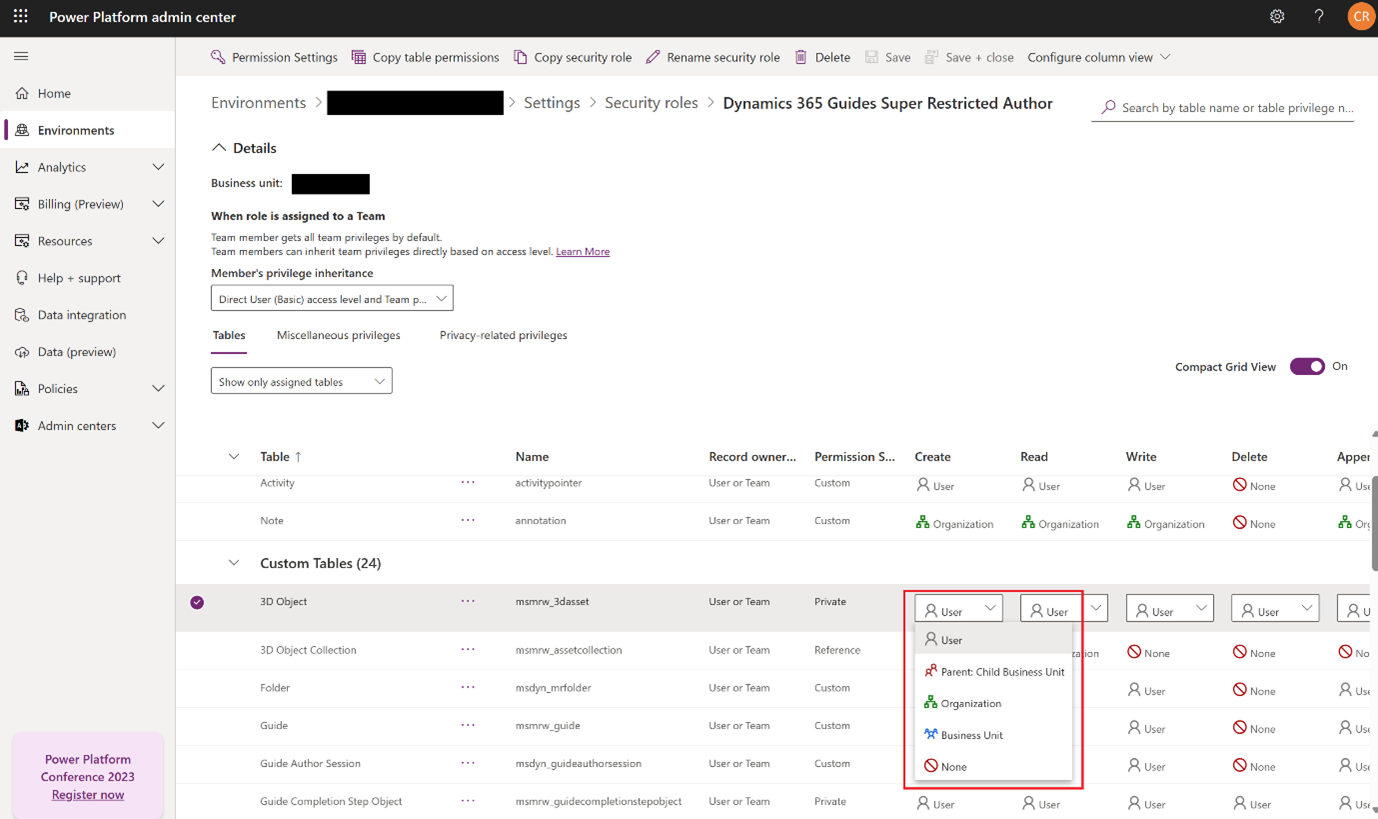
Wichtig
Das Ändern der Berechtigungen der von Guides bereitgestellten Standardrollen wird nicht empfohlen und kann zu unerwartetem Verhalten führen. Das Ändern von Berechtigungen für andere Tabellen kann zu unerwartetem Verhalten führen.
Wählen Sie Speichern aus.
Weisen Sie die eingeschränkten Benutzer dieser neuen Rolle zu.